In dieser Anleitung erfahren Sie, wie Sie den vorhandenen MOVEit Transfer-Dateispeicher migrieren können, der über den Microsoft Azure-Speicherdienst bereitgestellt werden soll.
Der Dateispeicher ist ein eingebundenes Laufwerk, ein Datenträger oder ein Cloud-Dienst, der MOVEit Transfer zur Verfügung steht und auf dem verschlüsselte Dateien und Pakete gespeichert und abgerufen werden können. Weitere Informationen finden Sie in der Grafik im Abschnitt Systemvoraussetzungen.
Mit der Option zur Migration der Dateien und Pakete in einen Microsoft Azure-Blobspeicher wird der Dateispeicher:
![]() Es wird empfohlen (Best Practice), den Azure-Blobspeicher zu nutzen, wenn eine MOVEit Transfer-Instanz auf Azure ausgeführt und der Azure-Speicherdienst in der gleichen Azure-Region ausgeführt wird (um die Latenz niedrig zu halten). Weitere Informationen finden Sie im Abschnitt „Best Practices“ im Administratorhandbuch für MOVEit Transfer.
Es wird empfohlen (Best Practice), den Azure-Blobspeicher zu nutzen, wenn eine MOVEit Transfer-Instanz auf Azure ausgeführt und der Azure-Speicherdienst in der gleichen Azure-Region ausgeführt wird (um die Latenz niedrig zu halten). Weitere Informationen finden Sie im Abschnitt „Best Practices“ im Administratorhandbuch für MOVEit Transfer.
Mit dem MOVEit Transfer-Konvertierungsprogramm für Blobspeicher wird der Stammdateispeicher der MOVEit Transfer-Organisationen (Files\{orgId}) in den Azure-Blobspeicher migriert. Andere Dateien, die sich nicht im Stammdateispeicher befinden, werden nicht verschoben.
![]() Dateien, die sich nicht im Stammdateispeicher befinden, z. B. Protokolle, Zertifikate, Branding der Web-Benutzeroberfläche und Lizenzen, bleiben „lokal“ (bzw. auf der UNC-Dateifreigabe, wenn MOVEit Transfer in einer Webfarm bereitgestellt wurde).
Dateien, die sich nicht im Stammdateispeicher befinden, z. B. Protokolle, Zertifikate, Branding der Web-Benutzeroberfläche und Lizenzen, bleiben „lokal“ (bzw. auf der UNC-Dateifreigabe, wenn MOVEit Transfer in einer Webfarm bereitgestellt wurde).
Willkommensbildschirm des Migrationsprogramms (Konvertierungsassistent für Blobspeicher)
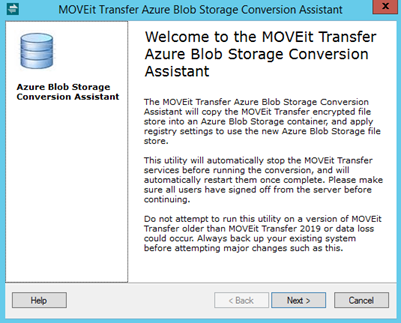
Sie benötigen Folgendes:
Anforderung |
Beschreibung |
Azure-Konto |
Sie benötigen die Anmeldeinformationen für das Azure-Konto. Öffnen Sie zur Erstellung eines Azure-Kontos das Azure-Verwaltungsportal und klicken Sie auf Create one! (Erstellen Sie jetzt eins!). Anmeldebildschirm des Azure-Verwaltungsportals
|
Azure-Blobspeicher-Dienst |
Zur Erstellung eines Azure-Blobspeicher-Diensts benötigen Sie Folgendes:
|
Container-Name |
Der Container-Name des Speicherdienstes. (Im Prinzip der Name des Stammordners des Blobs) |
Ein API-Schlüssel |
Ein API-Schlüssel, der bei der Verbindung zwischen MOVEit Transfer und dem Azure-Speicher verwendet wird.
|
Migrationsprogramm |
Laden Sie das MOVEit Transfer-Migrationsprogramm für Azure-Blobs von der MOVEit-Community-Website herunter. Sie finden es auf der Seite Meine Produkte. |
![]() Es wird empfohlen, vor Wartungsarbeiten wie der Migration von Dateispeichern eine Benachrichtigung an alle MOVEit Transfer-Benutzer zu versenden.
Es wird empfohlen, vor Wartungsarbeiten wie der Migration von Dateispeichern eine Benachrichtigung an alle MOVEit Transfer-Benutzer zu versenden.
Dadurch wird verhindert, dass Benutzer vor dem Abschluss der Migration Dateien in aktiven Datenspeichern ändern.
Schritt |
Beschreibung |
1. |
Melden Sie sich direkt oder per Remote-Desktop bei dem Host an, auf dem MOVEit Transfer Server ausgeführt wird. |
2. |
Öffnen Sie die Konfigurationskonsole von MOVEit Transfer. |
3. |
Klicken Sie auf die Registerkarte „Status“ und schließen Sie die Dienste, damit die Benutzer den MOVEit Transfer-Dateispeicher nicht mehr ändern können.
|
Schritt |
Beschreibung |
1. |
Entpacken Sie die Dateien aus der .zip-Datei mit den MOVEit Transfer-Dienstprogrammen. |
2. |
Öffnen Sie die Anwendung MOVEit Transfer-LocalFsToAzureBlobs.
|
3. |
Warten Sie, bis die Dateimigration abgeschlossen wurde.
|
Nach dem Abschluss der Migration können Sie mit der Konfigurationskonsole von MOVEit Transfer prüfen, ob MOVEit Transfer auf den Azure-Speicher-Dienst verweist.
Schritt |
Beschreibung |
1. |
Öffnen Sie auf dem Host, auf dem MOVEit Transfer Server ausgeführt wird, die Konfigurationskonsole von MOVEit Transfer. |
2. |
Klicken Sie auf die Registerkarte „Dateisystem“. MOVEit Transfer zeigt nun auf den Azure-Speicher.
|
See Also |